Як спілкуватися в чаті в Outlook Web App
Досліджуйте, як ефективно спілкуватися в чаті з колегами в Outlook Web App. Дізнайтеся про покрокову інструкцію та нові можливості для підвищення продуктивності.
У Word 2016 ви можете встановити деяке дивне форматування тексту. На вкладці «Головна» в Word 2016 у групі «Шрифт» ви знайдете кнопку, прикрашену нечіткою буквою «А», як показано тут. Це кнопка «Текстові ефекти та типографіка».
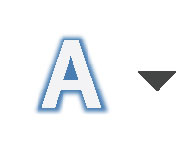
Натисніть цю кнопку, щоб переглянути меню «Текстові ефекти», як показано ліворуч на наступному малюнку. У цьому меню перераховані спеціальні текстові формати, які значно виходять за рамки стандартних текстових прикрас. Виберіть у меню ефект, щоб застосувати його до тексту.
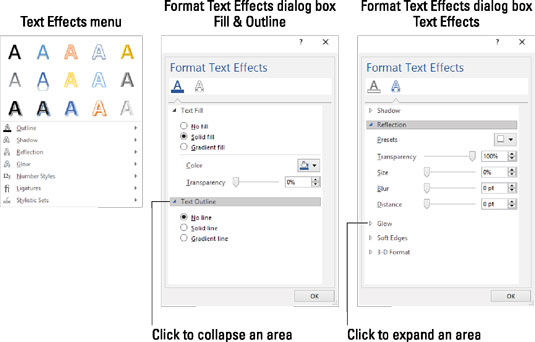
Величезна кількість текстових ефектів.
Якщо ефекти в меню не зовсім ті, що ви хочете, ви можете створити власне. Ви можете вибрати користувацькі ефекти з підменю в меню «Текстові ефекти та типографіка», або ви можете скористатися діалоговим вікном «Формат текстових ефектів», показаним у центрі та праворуч.
Щоб отримати доступ до діалогового вікна «Ефекти форматування тексту», виконайте такі дії:
Натисніть Ctrl+D.
Ця комбінація клавіш викликає діалогове вікно Шрифт.
Натисніть кнопку Текстові ефекти.
З’явиться діалогове вікно «Формат текстових ефектів». Він має дві категорії: заливка та обрис тексту та текстові ефекти, показані в центрі та праворуч від малюнка відповідно.
Керуйте елементами керування в діалоговому вікні, щоб налаштувати текстові ефекти.
Виберіть категорію, а потім клацніть трикутник, щоб розгорнути елементи в підкатегорії. З’являться елементи керування, як показано на малюнку, які дозволяють налаштувати ефект. На жаль, у діалоговому вікні немає вікна попереднього перегляду, тому вам доведеться зробити найкраще припущення щодо результатів.
Натисніть кнопку OK, щоб закрити діалогове вікно «Формат текстових ефектів».
Натисніть кнопку OK, щоб закрити діалогове вікно Шрифт.
Вибрані вами шрифтові ефекти впливають на будь-який виділений текст у документі або на будь-який текст, який ви вводите, починаючи з цього моменту.
Ефекти шрифту найкраще використовувати для заголовків документів та іншого декоративного тексту.
Кнопка «Текстовий ефект» відображається затемненою (Крок 2) на старих документах Word або якщо для створення документа використовувався старіший шаблон Word. Якщо документ створено на основі старішого шаблону, вам потрібно оновити шаблон, а потім знову приєднати документ до цього шаблону.
Досліджуйте, як ефективно спілкуватися в чаті з колегами в Outlook Web App. Дізнайтеся про покрокову інструкцію та нові можливості для підвищення продуктивності.
Як заборонити Microsoft Word відкривати файли в режимі лише для читання в Windows. Microsoft Word відкриває файли в режимі лише для читання, що робить неможливим їх редагування? Не хвилюйтеся, методи наведено нижче
Як виправити помилки під час друку неправильних документів Microsoft Word Помилки під час друку документів Word зі зміненими шрифтами, безладними абзацами, відсутнім текстом або втраченим вмістом є досить поширеними. Однак не варто
Якщо ви використовували перо або маркер для малювання на слайдах PowerPoint під час презентації, ви можете зберегти малюнки для наступної презентації або стерти їх, щоб наступного разу, коли ви показуватимете їх, розпочали з чистих слайдів PowerPoint. Дотримуйтесь цих інструкцій, щоб стерти малюнки пером і маркером: Стирання рядків на одній з […]
Бібліотека стилів містить файли CSS, файли мови розширюваної мови таблиць стилів (XSL) та зображення, які використовуються попередньо визначеними основними сторінками, макетами сторінок та елементами керування в SharePoint 2010. Щоб знайти файли CSS у бібліотеці стилів сайту видавництва: виберіть «Дії сайту»→ «Перегляд». Весь вміст сайту. З’являється вміст сайту. Бібліотека Style знаходиться в […]
Не перевантажуйте аудиторію гігантськими цифрами. У Microsoft Excel ви можете покращити читабельність своїх інформаційних панелей і звітів, відформатувавши числа, щоб вони відображалися в тисячах або мільйонах.
Дізнайтеся, як використовувати інструменти соціальних мереж SharePoint, які дозволяють особам і групам спілкуватися, співпрацювати, обмінюватися інформацією та спілкуватися.
Юліанські дати часто використовуються у виробничих середовищах як мітка часу та швидкий довідник для номера партії. Цей тип кодування дати дозволяє роздрібним продавцям, споживачам та агентам з обслуговування визначити, коли був виготовлений продукт, а отже, і вік продукту. Юліанські дати також використовуються в програмуванні, військовій справі та астрономії. Інший […]
Ви можете створити веб-програму в Access 2016. Так що ж таке веб-програма? Ну, веб означає, що він онлайн, а додаток — це просто скорочення від «додаток». Користувацька веб-програма — це онлайн-додаток для баз даних, доступ до якого здійснюється з хмари за допомогою браузера. Ви створюєте та підтримуєте веб-програму у настільній версії […]
Більшість сторінок у SharePoint 2010 відображають список посилань навігації на панелі швидкого запуску ліворуч. Панель швидкого запуску відображає посилання на пропонований вміст сайту, наприклад списки, бібліотеки, сайти та сторінки публікації. Панель швидкого запуску містить два дуже важливі посилання: Посилання на весь вміст сайту: […]








